「Researchmap利用者マニュアル/研究者用/著者名確認/「著者名確認画面」が表示されたら・・・」の版間の差分
提供: researchmap guide
編集の要約なし |
編集の要約なし |
||
| 57行目: | 57行目: | ||
<table class="photobox2"> | <table class="photobox2"> | ||
<tr> | <tr> | ||
<th>[[ファイル: | <th>[[ファイル:1著者名確認 五番町子加工済み.png|左|link=]]</th> | ||
<td><big> | <td><big>例)マイポータルに登録されている氏名が「四番町子」「Machiko Yonban」、サジェストされた名前が「五番町子」「Machiko Goban」で、いずれも四番町子のもの(旧姓等)である場合</big><br><br> | ||
<big> | <big>「五番町子」「Machiko Goban」を「論文上での記載著者名」に登録します。</big><br><br> | ||
</td> | <big>著者名確認の対象業績がある場合、ログイン直後に「著者名確認画面」が表示され、研究者本人の可能性のある名前がサジェストされます。</big><br><br> | ||
<big>❶サジェストされた名前が、研究者本人の名前である場合、サジェストされた名前の左のチェックボックスにチェックを入れたままの状態で、「決定」をクリックします。</big></td> | |||
</tr> | </tr> | ||
</table> | </table> | ||
| 67行目: | 68行目: | ||
<table class="photobox2"> | <table class="photobox2"> | ||
<tr> | <tr> | ||
<th>[[ファイル: | <th>[[ファイル:2著者名確認 ポップアップ加工済み.png|左|link=]]</th> | ||
<td><big> | <td><big>チェックを入れた名前を、「論文上での記載著者名」に追加するかどうか、確認するポップアップウィンドウが表示されます。</big><br><br> | ||
<big>❷ | <big>❷「OK」をクリックします。</big><br><br> | ||
</td> | </td> | ||
</tr> | |||
</table> | |||
<table class="photobox2"> | |||
<tr> | |||
<th>[[ファイル:3著者名マチコ正常に登録加工済み.png|左|link=]]</th> | |||
<td><big>画面がマイポータルに切り替わり、「正常に登録しました」と表示されます。</big><br><br> | |||
<big>※この操作が終了すると、次回以降のログインの際、「著者名確認画面」が表示されることは、ありません。</big><br><br> | |||
</tr> | </tr> | ||
</table> | </table> | ||
| 78行目: | 86行目: | ||
<table class="photobox2"> | <table class="photobox2"> | ||
<tr> | <tr> | ||
<th>[[ファイル: | <th>[[ファイル:4著者名確認 著者名追加加工済み.png|左|link=]]</th> | ||
<td><big> | <td><big>「基本項目 編集」画面の「基本情報」内にある「論文上での記載著者名」欄で、先ほどチェックを入れた名前が追加されていることが確認できます。</big><br><br> | ||
</td> | </td> | ||
</tr> | </tr> | ||
</table> | </table> | ||
2023年2月13日 (月) 06:01時点における版
「著者名確認画面」が表示されたら・・・
「著者名確認画面」は以下の場合に表示されます。
・論文・MISCの著者欄にマイポータルに登録されている「氏名」と異なる著者名が登録されている
・論文・MISCの著者欄に「論文上での記載著者名」と異なる著者名が登録されている
著者名確認画面では、研究者本人のものである可能性のある名前がサジェストされます。
画面の案内に従い、以下のいずれかの対応をお願いします。
サジェストされた名前が研究者本人のものである場合:「論文上での記載著者名」に登録する
サジェストされた名前が研究者本人のものでない場合:「論文上での記載著者名」に登録しない
サジェストされた名前が研究者本人のものである場合:「論文上での記載著者名」に登録する
| 例)マイポータルに登録されている氏名が「四番町子」「Machiko Yonban」、サジェストされた名前が「五番町子」「Machiko Goban」で、いずれも四番町子のもの(旧姓等)である場合 「五番町子」「Machiko Goban」を「論文上での記載著者名」に登録します。 |
| チェックを入れた名前を、「論文上での記載著者名」に追加するかどうか、確認するポップアップウィンドウが表示されます。 ❷「OK」をクリックします。 |
| 画面がマイポータルに切り替わり、「正常に登録しました」と表示されます。 ※この操作が終了すると、次回以降のログインの際、「著者名確認画面」が表示されることは、ありません。 |
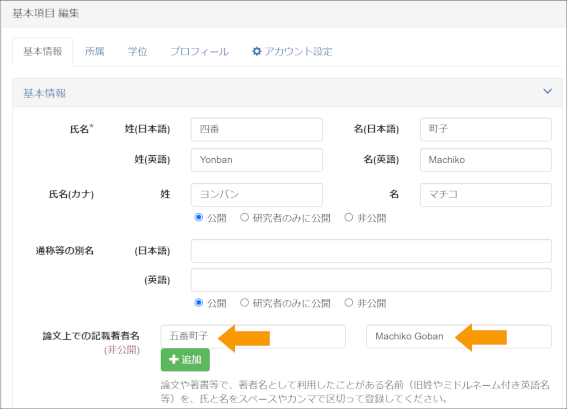 |
「基本項目 編集」画面の「基本情報」内にある「論文上での記載著者名」欄で、先ほどチェックを入れた名前が追加されていることが確認できます。 |
|---|
サジェストされた名前が研究者本人のものでない場合:「論文上での記載著者名」に登録しない
| 例)マイポータルに登録されている氏名が「四番町子」「Machiko Yonban」、サジェストされた名前が「五番町子」「Machiko Goban」で、いずれも四番町子のもの(旧姓等)である場合 「五番町子」「Machiko Goban」を「論文上での記載著者名」に登録します。 |
| チェックを入れた名前を、「論文上での記載著者名」に追加するかどうか、確認するポップアップウィンドウが表示されます。 ❷「OK」をクリックします。 |
| 画面がマイポータルに切り替わり、「正常に登録しました」と表示されます。 ※この操作が終了すると、次回以降のログインの際、「著者名確認画面」が表示されることは、ありません。 |
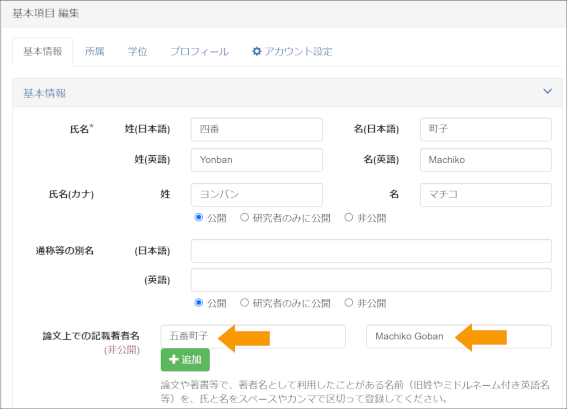 |
「基本項目 編集」画面の「基本情報」内にある「論文上での記載著者名」欄で、先ほどチェックを入れた名前が追加されていることが確認できます。 |
|---|
